Atnaujinkite Nvidia tvarkykles, kad pašalintumėte vykdymo laiko klaidą
- Sugadinti registro įrašai paprastai sukelia vykdymo klaidas.
- Registro valiklis gali lengvai išspręsti problemas, kylančias dėl neteisingų arba sugadintų registro įrašų.
- nvvsvc.exe vykdymo klaidos gali sukelti mėlyną mirties ekraną.

XĮDIEGTI PASPUSTELĖT ATSISIUNČIŲ FAILĄ
- Atsisiųskite „Fortect“ ir įdiekite savo kompiuteryje.
- Pradėkite įrankio nuskaitymo procesą ieškoti sugadintų failų, kurie yra jūsų problemos šaltinis.
- Dešiniuoju pelės mygtuku spustelėkite Pradėti remontą kad įrankis galėtų pradėti taisymo algoritmą.
- Fortect atsisiuntė 0 skaitytojų šį mėnesį.
Nvidia tvarkyklės pagalbinę paslaugą sudaro daugybė failų ir procesų, kurie palengvina tvarkyklės funkcionalumą; vienas tokių yra nvvsvc.exe. Failas yra esminis tvarkyklės komponentas, bet kartais sukelia vykdymo klaidas ir a mėlynas mirties ekranas.
Šiame straipsnyje trumpai aptarsime nvvsvc.exe procesą ir pasiūlysime veiksmus, kuriuos galite atlikti norėdami išspręsti nvvsvc.exe vykdymo klaidą.
- Kas yra nvvsvc.exe?
- Kokios dažniausiai pasitaikančios klaidos, susijusios su nvvsvc.exe?
- Kaip ištaisyti nvvsvc.exe vykdymo klaidą?
- 1. Iš naujo įdiekite grafikos tvarkyklę
- 2. Paleiskite sistemos atkūrimą
- 4. Išjunkite „Nvidia Display Driver“ paslaugos paleidimą
Kas yra nvvsvc.exe?
nvvsvc.exe yra „Nvidia“ vaizdo plokštės tvarkyklės failas, naudojamas ekrano tvarkyklėms valdyti sistemoje „Windows“. Jis atsakingas už grafikos atvaizdavimą ir „Nvidia“ valdymo skydelio veikimą.
- Tai nėra esminis „Windows“ procesas, o įrankis, skirtas konfigūruoti ir nustatyti „Nvidia“ aparatinę įrangą neįjungiant BIOS režimo.
- Vykdomasis failas yra šiame failo vietos kelyje: C:\Windows\System32\
- Beveik visose sistemose failo dydis yra apie 663 KB.
- „Nvidia“ tvarkyklės ir paslaugos jį labai išnaudoja, o pašalinus susidursite su vaizdo tvarkyklės atvaizdavimo problemomis.
Norėdami užtikrinti jo teisėtumą, turėtumėte patikrinti saugumo rizikos reitingus ir įsitikinti, kad skaitmeniniame paraše yra „Nvidia Corporation“. Be to, pradinis failas rodomas pagrindiniame užduočių tvarkyklės procese.
Kokios dažniausiai pasitaikančios klaidos, susijusios su nvvsvc.exe?
nvvsvc.exe yra atsakinga už 3D grafikos atvaizdavimą; kartais, naudodamiesi kompiuteriu, galite patirti vykdymo klaidų. Tai suteiks jums tuščią ekraną begalinį laikotarpį ir galiausiai sukels mėlyną mirties klaidą.
nvvsvc.exe vykdymo klaidą paprastai sukelia
- Nepavyko paleisti tvarkyklės: Jei paleidžiant tvarkyklę nepavyksta įkelti, galite suaktyvinti vykdymo laiko klaidas, dėl kurių „Windows“ ekranas bus juodas.
- Sugadinti vairuotojai: Kompiuteris, kuriame veikia sugadinta arba pasenusi tvarkyklė, gali sukelti vykdymo klaidų.
- Sugadintas registras: Jeigu „Windows“ turi problemų su registro įrašais arba konfigūracijos, tai sukels gedimus ir mėlyną mirties klaidų ekraną.
Dabar, kai žinome, su kuo susiduriame, išspręskime su nvvsvc.exe susijusias problemas.
Kaip ištaisyti nvvsvc.exe vykdymo klaidą?
Prieš šalinant nvvsvc.exe vykdymo klaidą, pateikiame kelis trumpus patarimus, kuriuos galite išbandyti:
- Spustelėkite Gerai, kad nutrauktumėte klaidą ir iš naujo paleiskite kompiuterį, kad išvengtumėte klaidos.
- Būtinai atnaujinti Nvidia tvarkyklę ir jei nežinote, kaip tai padaryti, paryškintas vadovas jums padės.
- Naudokite bet kurį iš šių „Windows“ skirtos registro valymo priemonės trikčių šalinimui.
- Paleiskite SFC nuskaitymą nustatyti sistemos failų problemas ir jas ištaisyti.
Jei klaida lieka nepataisyta, atlikite toliau nurodytus veiksmus
1. Iš naujo įdiekite grafikos tvarkyklę
- Paspauskite Windows raktas, tipas įrenginių tvarkytuvė paieškos juostoje ir paspauskite Įeikite.
- Išplėskite Ekrano adapteris, dešiniuoju pelės mygtuku spustelėkite Nvidia tvarkyklę išskleidžiamajame meniu ir spustelėkite Pašalinkite.

- Spustelėkite Pašalinkite kad patvirtintumėte savo veiksmus, ir palaukite, kol „Windows“ užbaigs procesą.

- Pašalinus tvarkykles, turėsite atsisiųsti ir įdiegti naujausią tvarkyklės versiją iš Nvidia tvarkyklių atsisiuntimo puslapis.
- Atsisiuntę tvarkyklę paleiskite diegimo programą ir vykdykite instrukcijas, kad užbaigtumėte procesą.
Peržiūrėkite mūsų vadovą, kaip tai padaryti rankiniu būdu įdiegti tvarkykles sistemoje Windows.
- Atsisiųskite ir įdiekite programą „Outbyte Driver Updater“..
- Paleiskite programinę įrangą ir palaukite, kol programa aptiks visas nesuderinamas tvarkykles.
- Dabar bus rodomas visų sugedusių tvarkyklių sąrašas, kurį reikia pasirinkti Atnaujinti arba Ignoruoti.

- Spustelėkite Atnaujinti ir taikyti pasirinktus norėdami atsisiųsti ir įdiegti naujausias versijas.
- Iš naujo paleiskite kompiuterį, kad įsitikintumėte, jog pakeitimai yra pritaikyti.

OutByte
Laikykite savo GPU nepriekaištingą, nesijaudindami dėl galimų tvarkyklės problemų.2. Paleiskite sistemos atkūrimą
- Kairiuoju pelės mygtuku spustelėkite Pradėti meniu, tipas atkurti ir spustelėkite Sukurkite atkūrimo tašką.
- Pasirinkite Sistemos ypatybės ir pasirinkti Sistemos atkūrimo mygtuką.

- Lauke Atkurti failus ir parametrus spustelėkite Kitas.

- Tada pasirinkite atkūrimo tašką, į kurį norite atkurti kompiuterį, ir spustelėkite Kitas.

- Galiausiai spustelėkite Baigti kad užbaigtumėte sistemos atkūrimą.
Čia yra vadovas, kaip tai padaryti sukurkite visą kompiuterio vaizdo atsarginę kopiją.
- Pataisymas: „Avast Antivirus“ lėtina internetą
- „RStudio“ neatsidaro „Windows 11“? Štai ką daryti
4. Išjunkite „Nvidia Display Driver“ paslaugos paleidimą
- Kairiuoju pelės mygtuku spustelėkite Pradėti meniu, tipas paslaugosir spustelėkite Vykdyti kaip administratorius.
- Raskite Nvidia ekrano tvarkyklės paslauga ir dukart spustelėkite jį.
- Pasirinkite Paleidimo tipas, spustelėkite Išjungtair spustelėkite Gerai.

Išjungus Nvidia tvarkyklės paslaugos paleidimą, failas neturėtų būti aktyvus, kai jis nenaudojamas.
Jei užduočių tvarkyklėje pastebėjote nvvsvc.exe, tai tiesiog tvarkyklės komponentas, kurį „Nvidia“ naudoja programinei įrangai valdyti. Failo šalinti nerekomenduojama, nebent turite rimtų priežasčių manyti, kad failas yra virusas arba jį sukelia didelis procesoriaus naudojimas.
Jei turite klausimų ar pasiūlymų, praneškite mums, palikdami juos komentaruose.
Vis dar kyla problemų?
REMIAMAS
Jei pirmiau pateikti pasiūlymai neišsprendė problemos, jūsų kompiuteryje gali kilti rimtesnių Windows problemų. Siūlome pasirinkti „viskas viename“ sprendimą, pvz Fortect efektyviai išspręsti problemas. Įdiegę tiesiog spustelėkite Peržiūrėti ir taisyti mygtuką ir tada paspauskite Pradėti remontą.

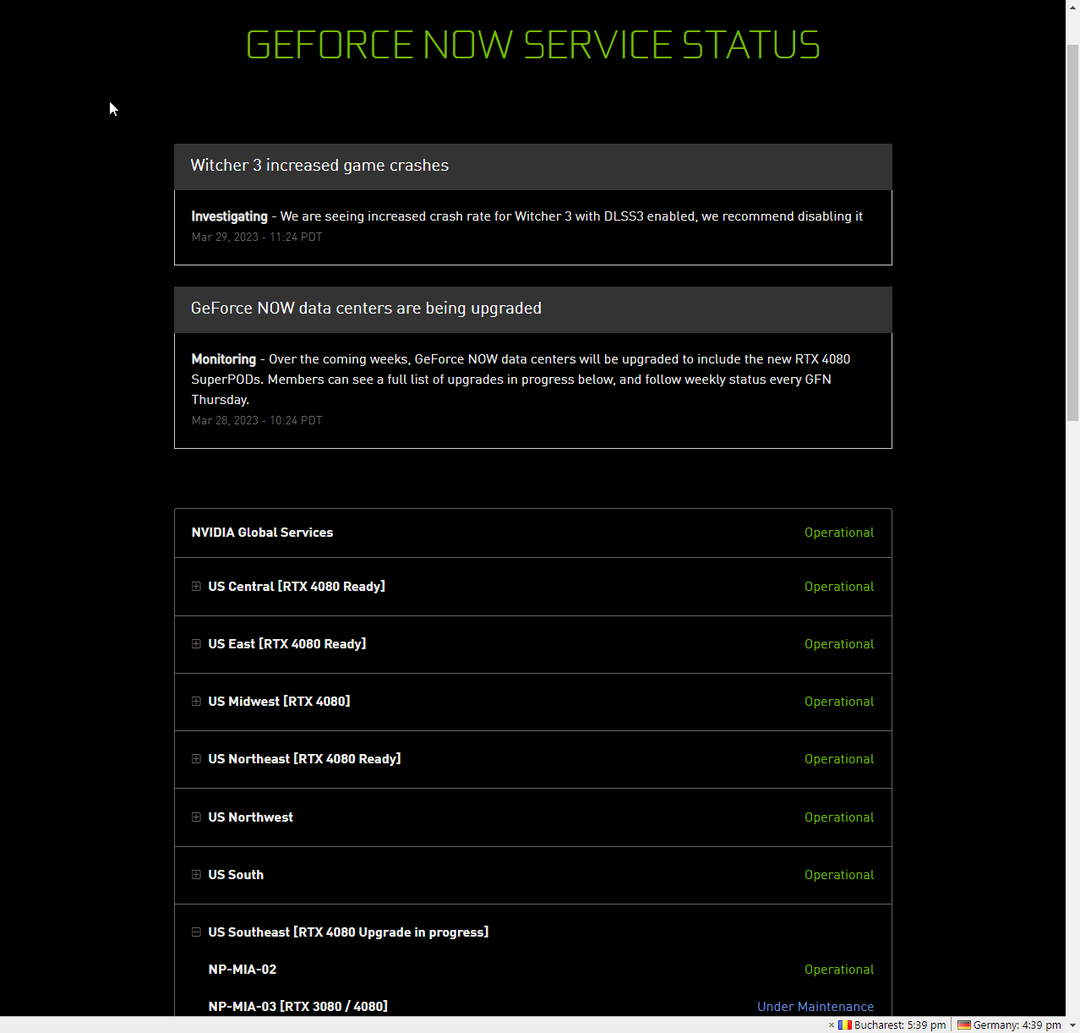
![Kaip saugiai įjungti savo GPU [Nvidia, AMD]](/f/075d77e057f858f0c284ce093db27f82.png?width=300&height=460)